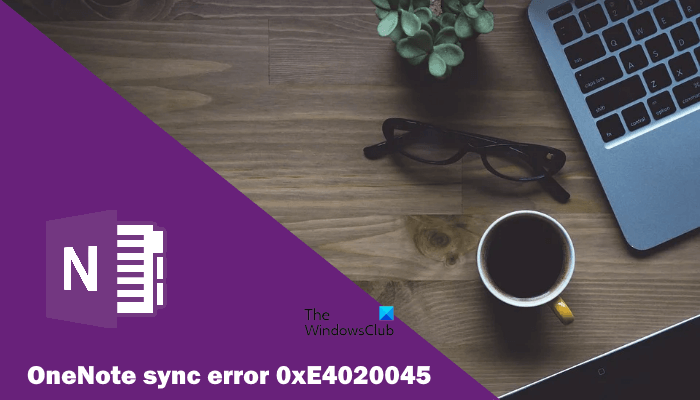In diesem Beitrag erfahren Sie, wie Sie den OneNote-Synchronisierungsfehler 0xE4020045 (nicht unterstützter Client) beheben. Da dies ein OneNote-Synchronisierungsfehler ist, können Sie Ihre Notizbücher nicht synchronisieren, wenn dieser Fehler auf Ihrem System auftritt. Dieser Fehler tritt normalerweise auf, wenn ein Benutzer das lokal gespeicherte Notizbuch auf OneDrive verschiebt, ohne das richtige Verfahren zum Synchronisieren dieses Notizbuchs zu befolgen. Obwohl das Notizbuch nach dem Verschieben auf OneDrive als cloudbasiertes Notizbuch angezeigt wird, behandelt OneNote es weiterhin als lokales Notizbuch. Aus diesem Grund zeigt OneNote den Synchronisierungsfehler 0xE4020045 an.
Bei einigen Benutzern tritt der Fehler 0xE4020045 auf Notizbüchern auf, die bereits in OneDrive gespeichert sind. Wenn Sie mit Ihren Notizbüchern auf ein solches Problem stoßen, befolgen Sie die in diesem Artikel aufgeführten Lösungen.
Beheben Sie den OneNote-Synchronisierungsfehler 0xE4020045 (nicht unterstützter Client)
Die folgenden Vorschläge können Ihnen helfen, ihn zu beheben von diesem Fehler.
Schließen Sie OneNote auf anderen GerätenErzwingen Sie die Synchronisierung Ihrer NotizbücherErstellen Sie einen neuen Abschnitt oder ein neues NotizbuchKopieren Sie Ihren Notizbuchordner in den Stammordner des Hauptlaufwerks
Sehen wir uns all diese Korrekturen im Detail an.
1] OneNote auf Geräten schließen
Einige Benutzer haben festgestellt, dass der Fehler auftritt, wenn sie ein Notizbuch öffnen, das bereits auf einem anderen Gerät geöffnet ist. In solchen Fällen können Sie das Problem einfach beheben, indem Sie das Notizbuch auf allen Ihren Geräten schließen.
2] Synchronisierung Ihrer Notizbücher erzwingen
Eine Möglichkeit, die Synchronisierungsprobleme auf OneNote-Notizbüchern zu beheben, ist um sie zu synchronisieren. Die Schritte zum Erzwingen der Synchronisierung von OneNote-Notizbüchern sind unten beschrieben:
Öffnen Sie OneNote. Gehen Sie zu „ Datei > Info > Synchronisierungsstatus anzeigen.“ Klicken Sie auf die Schaltfläche Jetzt synchronisieren neben dem Notizbuch, das Ihnen den Synchronisierungsfehler anzeigt.
Das sollte das Problem beheben.
3] Erstellen Sie einen neuen Abschnitt oder ein neues Notizbuch
Eine weitere effektive Möglichkeit, die Synchronisierungsfehler in OneNote zu beheben, besteht darin, einen neuen Abschnitt oder ein neues Notizbuch zu erstellen und den gesamten Inhalt aus dem betroffenen zu kopieren Notizbuch. Wenn bei einem bestimmten Abschnitt Ihres Notebooks der Synchronisierungsfehler 0xE4020045 auftritt, führen Sie die folgenden Schritte aus, um das Problem zu beheben:
Klicken Sie mit der rechten Maustaste darauf und wählen Sie Verschieben oder Kopieren. Wählen Sie im Fenster Abschnitt verschieben oder kopieren dasselbe Notizbuch aus. Klicken Sie auf Kopieren. Dadurch wird ein neuer Abschnitt erstellt und der Inhalt aus dem betroffenen Abschnitt automatisch dorthin kopiert. Danach beginnt OneNote mit der Synchronisierung des neu erstellten Abschnitts. Wenn kein Fehler auftritt, können Sie den problematischen Abschnitt löschen und den neuen umbenennen.
Wenn der Synchronisierungsfehler im gesamten Notizbuch auftritt, erstellen Sie ein neues Notizbuch und kopieren Sie alle Ihre Inhalte dorthin. Nachdem OneNote das neue Notizbuch erfolgreich synchronisiert hat, können Sie das alte Notizbuch löschen.
4] Kopieren Sie Ihren Notizbuchordner in den Stammordner des Hauptlaufwerks
Folgen Sie dieser Lösung, falls Sie sie hinzugefügt haben das lokal gespeicherte Notizbuch einfach per Kopieren und Einfügen auf OneDrive. Die Schritte sind unten beschrieben:
Schließen Sie OneNote, wenn es bereits ausgeführt wird. Öffnen Sie den Speicherort, an dem das Notizbuch gespeichert ist. Standardmäßig werden OneNote-Notizbücher lokal am folgenden Speicherort gespeichert:
C:\Benutzer\Benutzername\Dokumente\OneNote-Notizbücher
Kopieren Sie einfach den obigen Pfad und fügen Sie ihn in die Adressleiste des Datei-Explorers ein. Drücken Sie danach Enter. Ersetzen Sie den Benutzernamen im obigen Pfad durch den Namen Ihres Windows 11/10-Profils.
Der Ordner OneNote-Notizbücher enthält die Ordner mit den Namen Ihrer Notizbücher. Kopieren Sie den Ordner mit dem Namen des betroffenen Notebooks.
Öffnen Sie nun den Stammordner Ihres Hauptlaufwerks. Das Hauptlaufwerk in Windows 11/10 ist das Laufwerk C. Starten Sie zum Öffnen des Stammordners das Befehlsfeld Ausführen und geben Sie %SystemRoot% ein. OK klicken. Dadurch wird der Stammordner geöffnet. Fügen Sie nun hier den Ordner ein, den Sie im vorherigen Schritt kopiert haben.
Öffnen Sie den kopierten Ordner. Es enthält eine Datei namens Open Notebook.onetoc2. Doppelklicken Sie auf diese Datei. Windows fordert Sie auf, ein Programm zum Öffnen dieser Datei auszuwählen. Wählen Sie OneNote aus. Dies sollte Ihr Netbook öffnen, ohne dass der Fehler angezeigt wird.
Lesen Sie: Fix OneNote funktioniert nicht, öffnet sich nicht, Probleme, Fehler, Probleme.
Wie kann ich OneNote automatisch synchronisieren?
Um Ihre Notizbücher automatisch in OneNote zu synchronisieren, befolgen Sie die nachstehenden Anweisungen.
Öffnen Sie OneNote.Gehen Sie zu „Datei > Info > Synchronisierungsstatus anzeigen.“Wählen Sie nun die Option „Bei Änderungen automatisch synchronisieren“. Klicken Sie auf Schließen.
Nachdem Sie die obigen Schritte ausgeführt haben, beginnt OneNote automatisch mit der Synchronisierung Ihrer Notizbücher.
Wie aktualisiere ich mein OneNote?
Die Funktionstaste F9 wird verwendet, um OneNote zu aktualisieren. Wenn Sie die Taste F9 drücken, synchronisiert OneNote alle Ihre Notizbücher. Wenn Sie andererseits nur das aktuelle Notizbuch (das gerade geöffnete Notizbuch) aktualisieren möchten, drücken Sie Umschalt + F9.
Hoffentlich hilft das weiter.
Lesen weiter: OneNote-Synchronisierungsfehler 0xE000005E.